US配列の75%のWindowsキーボードをMacで使用する
丁度いいサイズ感・機能・デザイン性…ちょっと個性も出せる、まさに理想的なガジェット!
そんな75%キーボードについてご紹介します。
・75%キーボードが気になっている
・WOBKEY Rainy 75の購入を検討している
という方の参考になれば幸いです。
75%キーボードとは
まず、75%というのはキーボードのサイズを指します。
ざっくり分けていくと…
フルサイズのキーボードを100%として、テンキーのみを削ったサイズが80%、ファンクションキーと一部の機能キーを残したサイズが75%、ファンクションキーも削ったサイズが60%…
という感じ。(製品によってキー配置の違いあり)
削られたキーの機能はFnキーとの同時押し等で対応しますが、自分はそこまで使いこなせる気がしなかったので、ファンクションキーと一部の機能キーがある75%を愛用しています!
キーボードのサイズ・キー配置やサイズのイメージ↓
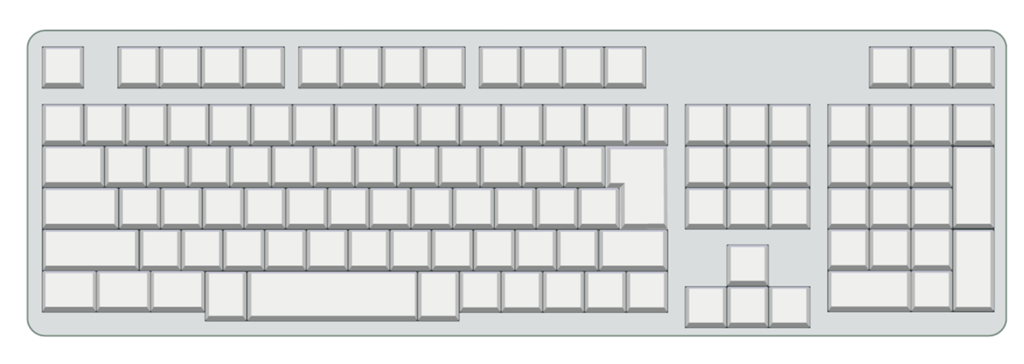
100%フルサイズキーボード
(テンキー・ファンクションキー・機能キー有)
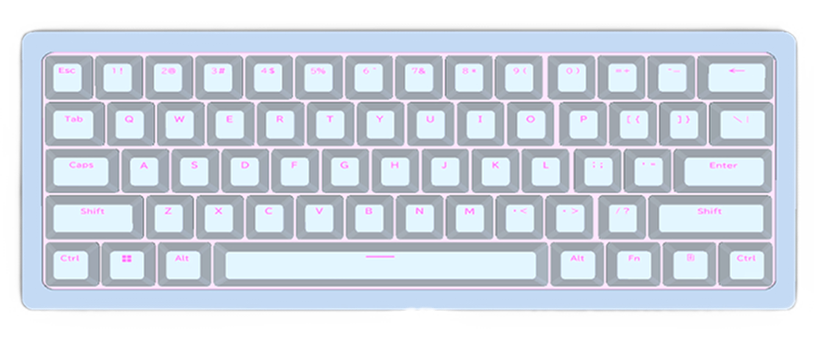
60%キーボード
(ファンクションキー・テンキー・機能キー無し)
そしてこちらが、筆者が愛用している75%キーボード、
WOBKEY Rainy 75 ホワイトProです

ファンクションキーと一部の機能キーがあり、機能・サイズ感・見た目、どれも筆者的には最高に『丁度良い』この一品。豊富なカラーバリエーションもあり、このキーボードのおかげで理想のデスク環境に大きく一歩近づけた気がします。
しかも、『雨音のような打鍵音』という公式の紹介文の通り、コトコト系の心地良い打鍵音を楽しみながら作業をすることができます。最高。
US配列がほとんど
市場で現時点で見かけるのは大半がUS配列の物。
JIS配列にカスタム可能な製品もあり、筆者愛用のWOBKEY Rainy 75シリーズも、Lite系列に限りますが交換プレートが販売されています。ウェブアプリ上でキー設定も変えることができます。
が、キーキャップの種類は激減してしまうので、これを機にUS配列のキーボードに切り替えてみる、というのも一つの手かもしれません。
実際に筆者も、75%キーボードに魅了されてしまった結果、US配列のキーボードへ切り替えました!最初は少し戸惑いますが、1週間ほどで慣れたかなと思います。
よく使うキーボードショートカット紹介
このキーボードはWindowsキーボードでオプションキーやコマンドキーがないため、Mac操作時に代用する必要があります。(先述したウェブアプリ”VIA”でキー設定を行い、キーキャップも別で購入しカスタムすることも可能ですが、筆者は今のところキーの代用で不便を感じていないため、そのまま使用しています)
オプションキー:WindowsキーかAltキーで代用
コマンドキー:コントロールキーかFnキーで代用することが一般的のようです
筆者がよく使うショートカット操作をまとめました↓
- コピー:『Alt』+『C』
- ペースト:『Alt』+『V』
- カット:『Alt』+『X』
- 複製:『Alt』+『D』
- 操作を一つもどる:『Alt』+『Z』
- 半角↔︎全角:『Ctrl』+『スペースキー』
- 画面のスクリーンショット:『Alt』+『Shift』+『5(F5ではなく数字の5)』
- 3点リーダ(…):『Win』+『;』
- ブラウザで操作を一つ戻る、進む:『Alt』+『←』(戻る)/『Alt』+『→』(進む)
- エクセルで端まで一気に移動する:『Alt』+『←』or『→』
- ブラウザとアプリの画面表示を切り替える:『Ctrl』+『←』or『→』
まだまだたくさんありますが、筆者の勉強備忘録としてまずはここまでに…
筆者は、3点リーダーの変換の仕方に地味に困ったので、「Winキーなんだ!」とちょっと感動した記憶があります 笑
結論
US配列の75%のWindowsキーボード『WOBKEY Rainy 75』をMacで使用するにあたり、無いキーの対応やショートカット操作など、少し覚えなくてはならない部分はあります。
ですが、そこまで難しい変更でもないので慣れることができると思います。
アプリでキー設定を変更することもできますし!
一度US配列キーボードに慣れてしまえば、その後のキーボード選びの幅もぐっと広がりますよ。
このレポと備忘録で、同じように迷ったり困ったりしている方のお手伝いができていたら幸いです。


